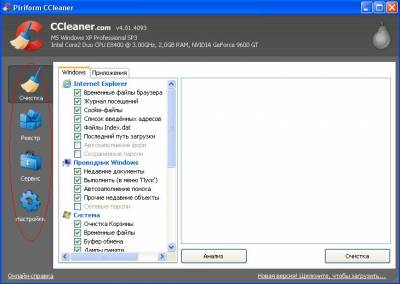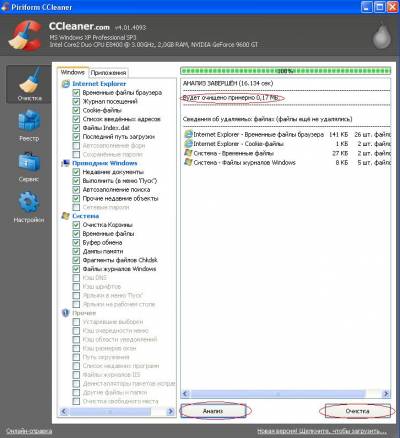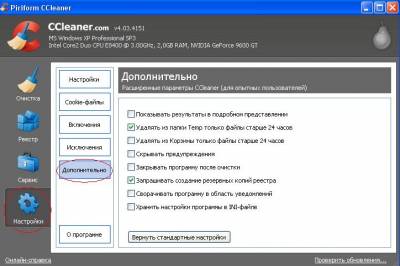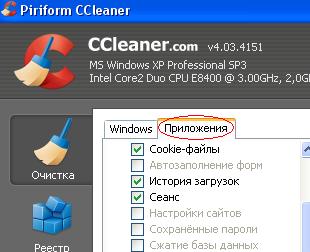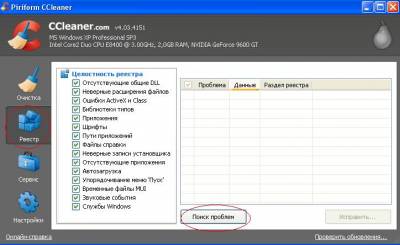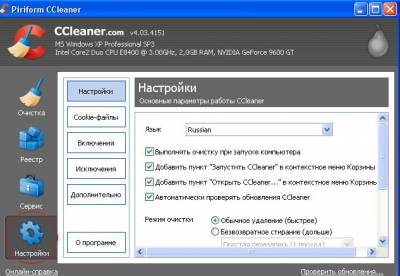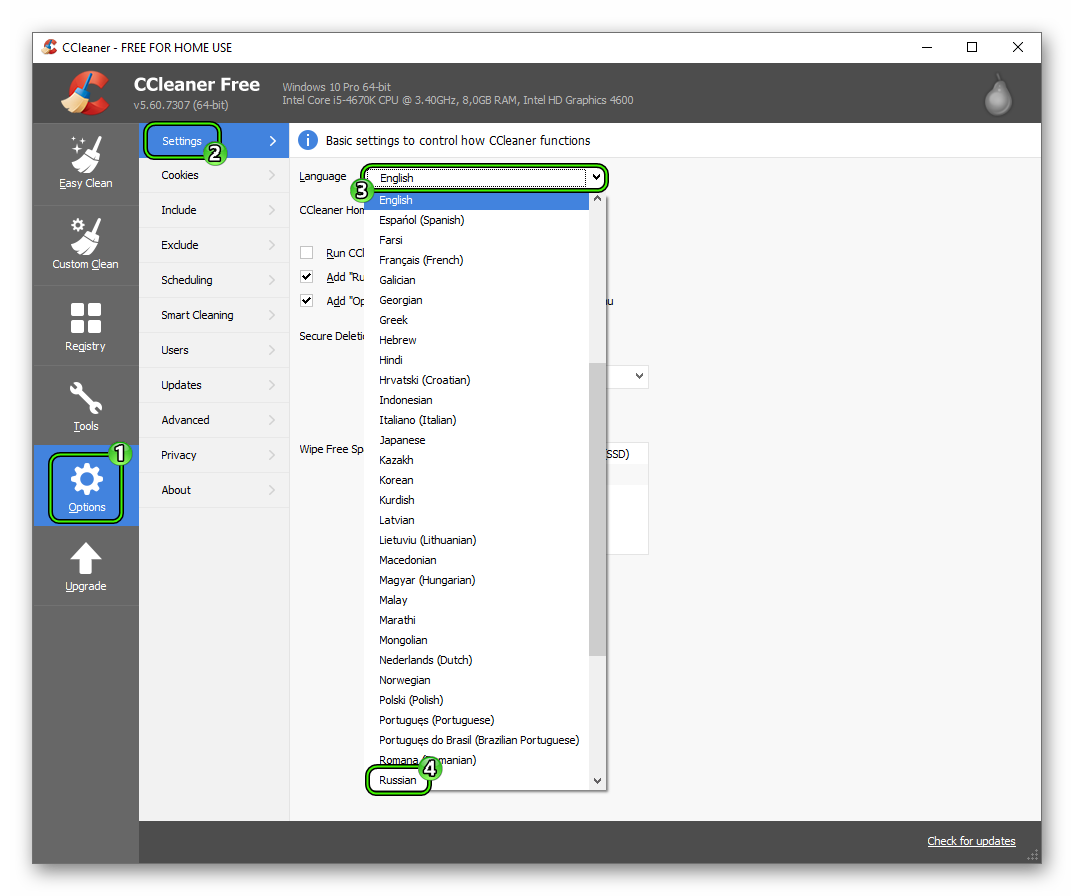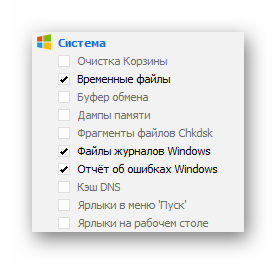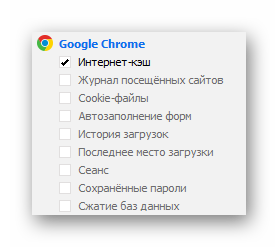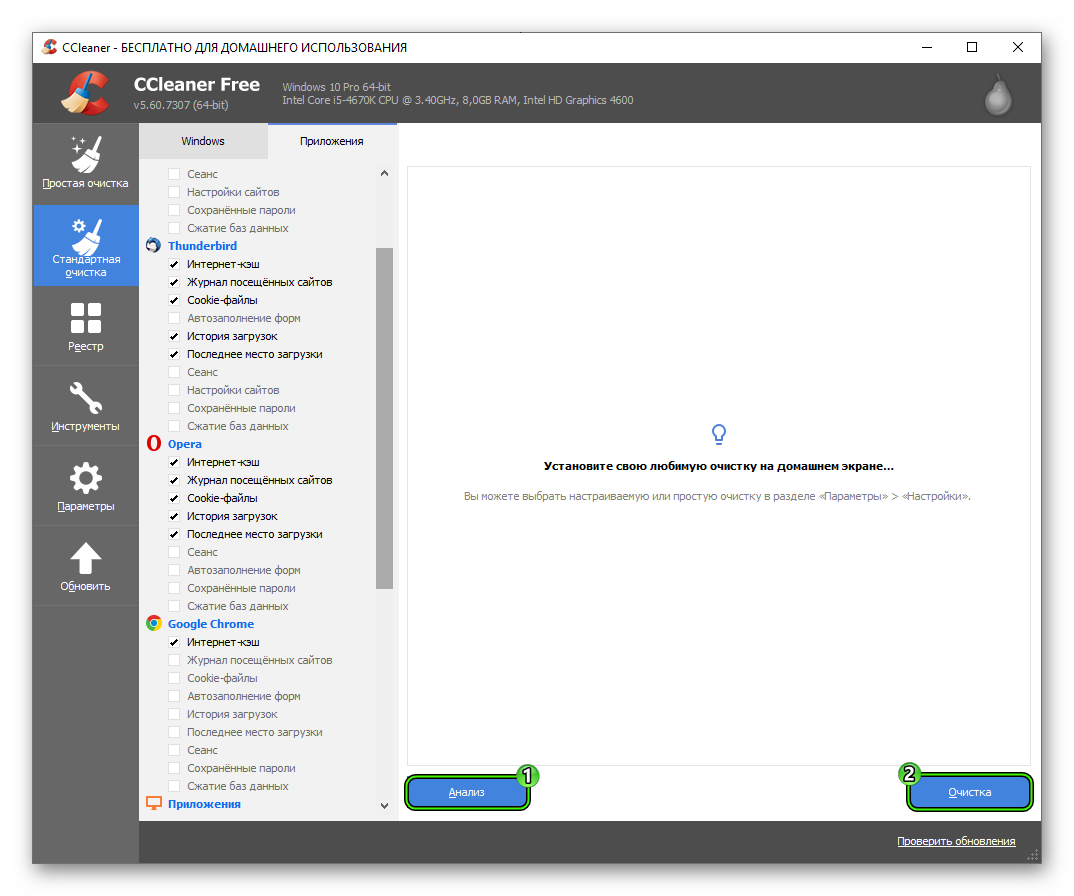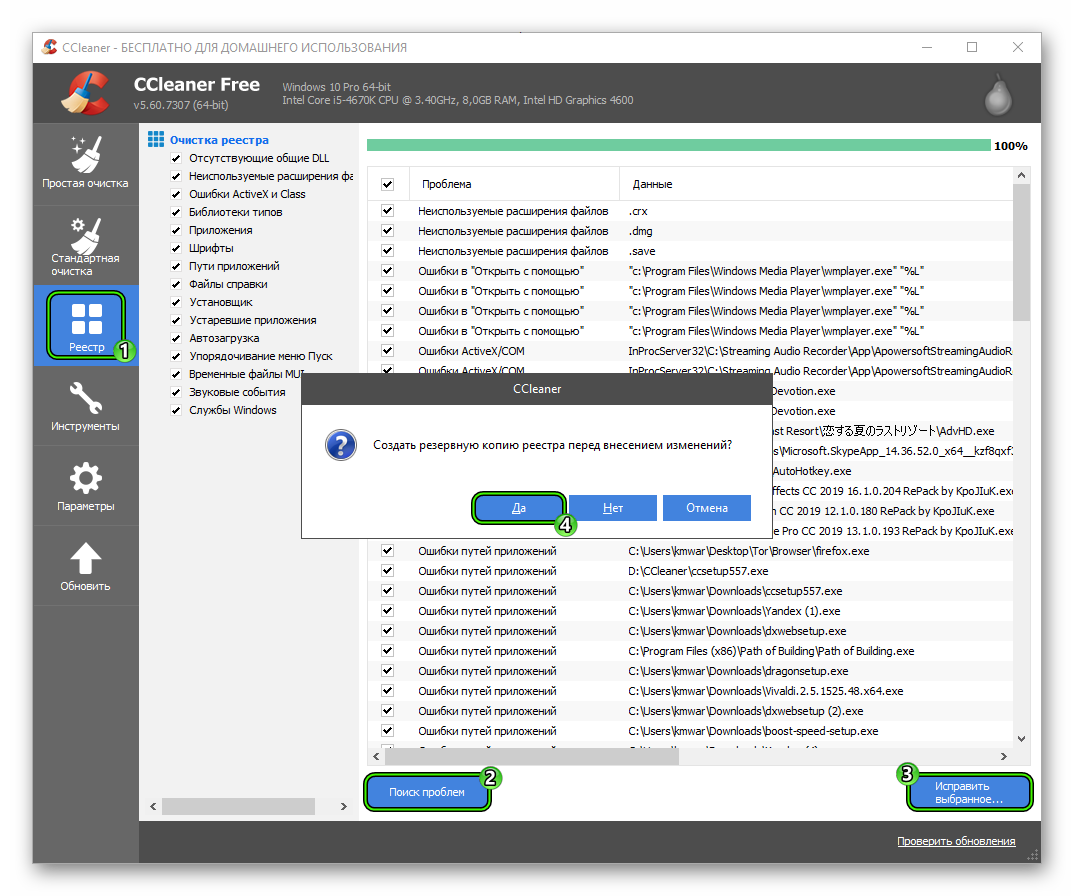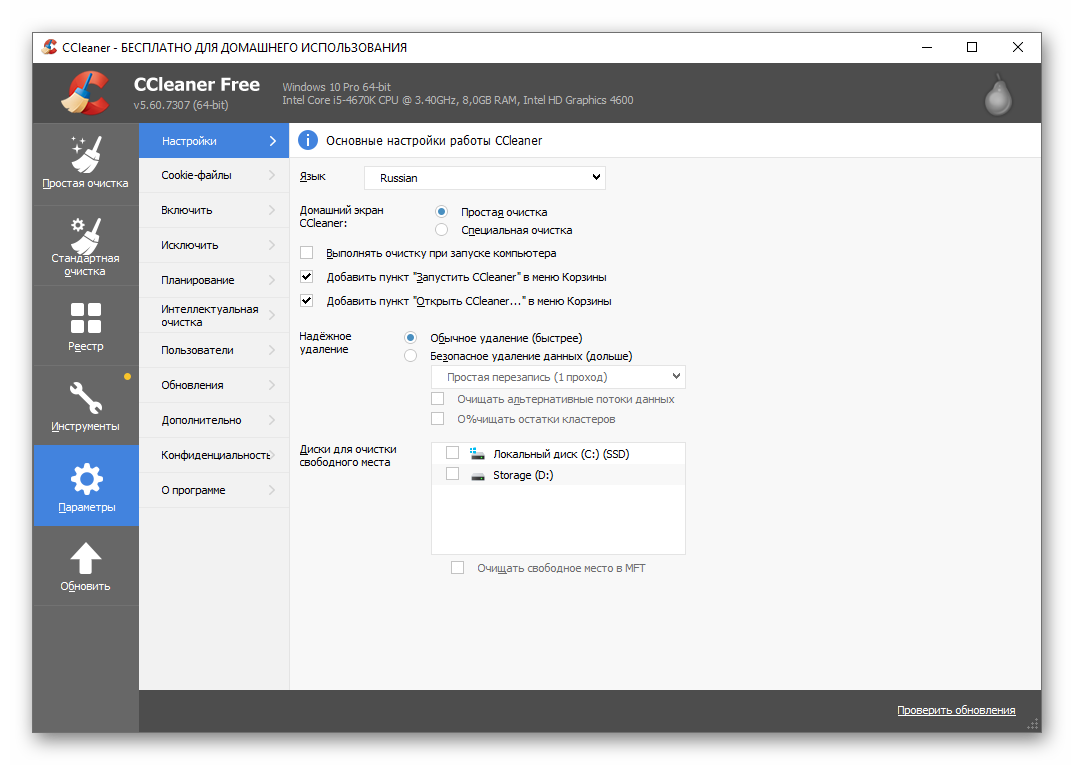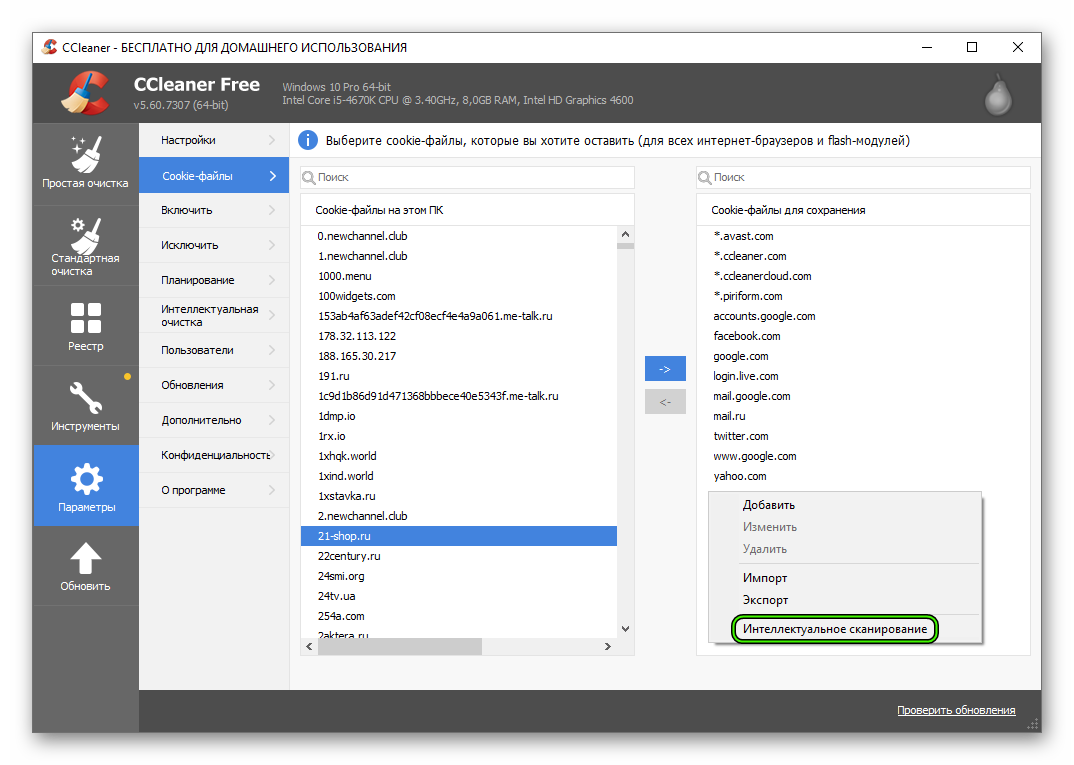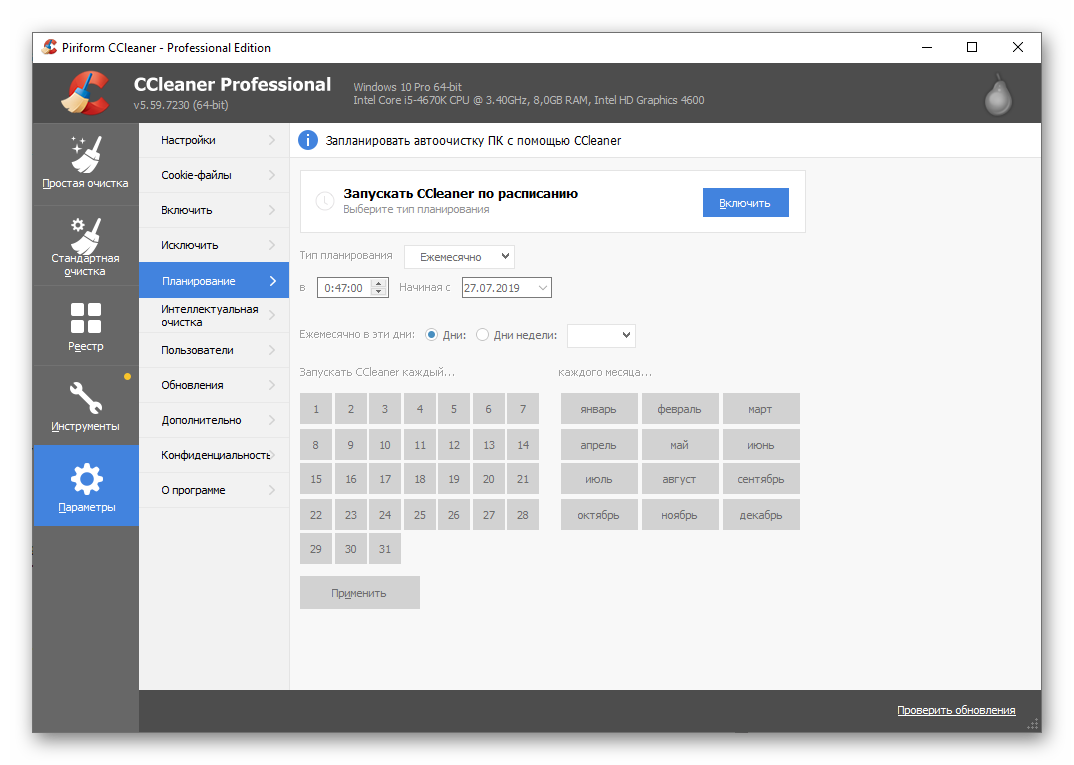сжатие баз данных в ccleaner что это
Как пользоваться ССleaner. Полное описание всех настроек и параметров.
CCleaner-это программа для оптимизации компьютера. С её помощью можно почистить систему, браузеры, приложения от не нужных и устаревших файлов, почистить и восстановить реестр, удалить не нужные программы с жесткого диска или из автозапуска.
Скачать её можно с официального сайта http://www.piriform.com/ccleaner/download/standard. При установке программы не забудьте поменять язык на русский. Установка программы стандартная, все на русском, все интуитивно понятно.
Или скачать профессиональную версию https://secure.piriform.com/502/?affiliate=29785&scope=cart&cart=70988, которая дополнительно к стандартной версии, позволяет добиться максимальной производительности без покупки нового компьютера, а так же имеет круглосуточную поддержку, очистку системы одним кликом, устраняет super cookies и отслеживание информации, значительно ускоряет систему и работу профессиональных программ.
После установки открываем программу, у нас сбоку появляются четыре кнопки:
очистка
Программа CCleaner автоматически проверяет приложения установленные на компьютере и в соответствии с собранными данными выставляет пункты для очистки, поэтому на разных компьютерах они могут различаться. Можно оставить все как есть и нажать «анализ». CCleaner проанализирует все пункты, которые отмечены галочками и выдаст информацию о тех файлах, которые будут удалены. Внимание: все пароли, которые были сохранены в браузерах, удалятся. Не советую, что бы браузеры запоминали пароли, их очень легко оттуда достать. Если же все-таки нужно что бы они сохранились, уберите галочки из чекбоксов того браузера, которым постоянно пользуетесь.
На этом очистка закончена, все не нужные файлы из системы удалены. Теперь более подробно о каждом пункте.
Временные файлы интернета: сохраняются браузером при посещении веб страниц. Некоторые файлы хранятся для более быстрого доступа к уже посещенным сайтам, некоторые для хранения паролей и другой информации. Если их не чистить, то компьютер будет постепенно заполняться уже отработанной информацией, что окажет негативное влияние на его производительность.
Журнал посещений: запоминает посещенные сайты. Очистка журнала, важный фактор безопасности при работе с интернет сайтами.
C ookie-файлы: небольшие файлы, которые посещенные веб-сайты записывают на ваш компьютер. Это типа идентификационной карточки, которая относиться только к вашему компьютеру.
Список введенных адресов: адреса сайтов, которые вы вводили в адресную строку.
Последний путь загрузки: запись о папке, в которую последний раз производилась загрузка.
Автозаполнение форм: когда вы вводите на сайте какую-либо информацию (логин, пароль, имя, фамилию и т.д.), браузер автоматически её запоминает.
Сохраненные пароли: этот пункт аналогичен предыдущему, но работает только с паролями.
Интернет-кеш: временные файлы интернета (Temporary Internet files).
Настройки сайтов: удаляет настройки веб-сайтов, которые хранятся в браузере.
Сжатие базы данных: собирает разбросанные «обрывки» файлов, при этом освобождается пространство на диске.
Выполнить ( в меню «ПУСК»): удаляет то что вы набирали в этом меню.
Прочие недавние объекты: объекты, которые хранят информацию о последнем использовании компьютера.
Сетевые пароли: каждый пароль, использованный в учетных записях такого типа, подвержен риску.
Очистка корзины: с этим все понятно.
Временные файлы: Windows создает временные файлы для хранения промежуточных результатов, потом они удаляются, но не всегда.
Буфер обмена: место в оперативной памяти, где хранятся скопированные данные.
Дампы памяти: при возникновении серьезной ошибки или при аварийном завершении работы, работающие программы создают файл о последнем своем состоянии.
Файлы журналов Windows : регистрирует все действия, которые происходят на компьютере, в результате получается много не нужных файлов.
Кэш DNS : при посещении сайта Windows сохраняет о нем информацию для ускорения следующего посещения.
Кэш шрифтов: удаляет информацию о шрифтах.
Ярлыки в меню «ПУСК»: удаляет ярлыки, указывающие на не существующие программы.
Ярлыки на рабочем столе: то же самое, только удаляет ярлыки с рабочего стола.
Устаревшие выборки: для увеличения быстродействия Windows сохраняет данные о наиболее часто используемых программах. Удаляет устаревшие данные.
Кэш очередности меню: когда изменяете, очередность меню, этот кэш сохраняет информацию.
Кэш области уведомлений: хранит информацию о значках, находящихся в трее (справа, внизу, рядом с часами), галочка напротив этого пункта удаляет все настройки, которые вы делали в этой области.
Путь окружения: удаляет устаревшие пути к каталогам, которые используют приложения, для поиска нужных файлов.
Список недавних программ: удаляет историю недавно запущенных программ.
Файлы журнала IIS : пакет приложений для интернета. Удаляет все ненужное.
Деинсталляторы пакетов приложений: каждый раз при запуске исправлений от Microsoft, Windows сохраняет удаленные приложения.
Очистка свободного места: при удалении каких-либо файлов, Windows удаляет только ссылку на этот файл, так что любую информацию потом можно восстановить. Этот пункт зачищает свободное пространство (удаляет файлы и их части безвозвратно). Внимание: очистка занимает большое количество времени.
В этой вкладке находятся приложения установленные на компьютере и хранят разную информацию о себе и о своей работе. CCleaner проверит и удалит всю ненужную информацию.
реестр
сервис
Удаление программ: удаляет установленные программы на компьютере. Внимание: что бы удалить программу нужно воспользоваться кнопкой «деинсталляция».
Если воспользоваться кнопкой «удалить», то удалится строчка с названием программы, а сама программа останется.
Поиск файлов: ищет и удаляет дубликаты файлов на жестком диске.
Восстановление системы: благодаря этому пункту можно вернуть систему к более раннему состоянию.
Стирание дисков: затирает свободное место или весь жесткий диск без возможности восстановления файлов. Аналогична пункту « Очистка свободного места».
настройки
Настройки: с этим пунктом все понятно.
Включения: в этот пункт добавляются файлы и папки, которые CCleaner всегда будет удалять.
Исключения: зеркальное отображение предыдущего пункта.
Дополнительно: расширенные параметры CCleaner. В этом пункте все названия подпунктов говорят сами за себя.
О программе: информация о программе.
Пользуйтесь этой программой, она хоть и не самая лучшая, но зато бесплатная и более менее лояльно относится к вашей системе.
Как настроить CCleaner для правильной чистки компьютера
Если вы задаётесь вопросом, зачем нужна настройка CCleaner для правильной чистки, то сможете все узнать из нашей статьи. По умолчанию в утилите-чистильщике установлены оптимальные параметры, по мнению ее разработчика. Но в действительности это не совсем так. Например, можно буквально в несколько кликов пользователь теряет важные данные из браузера или что-либо еще. И именно чтобы такой ситуации не произошло, необходима детальная настройка.
Подробное руководство
Часто можно столкнуться с таким явлением, как установка программы на английском языке. К счастью, его можно изменить по ходу дела. Делается это следующим образом:
Но это было небольшое введение, а теперь мы перейдем к сути статьи – детальной настройке CCleaner.
Параметры очистки
И начнем эту процедуру с раздела «Стандартная чистка» в левом меню утилиты. Он содержит в себе две отдельные вкладки: Windows и Приложения. Первая включает в себя весь системный софт и соответствующие параметры, вторая – сторонние программы.
Если же вы хотите поэкспериментировать или вам нужна более тщательная очистка, то дальнейшая информация будет вам полезна. Начнем, пожалуй, со вкладки Windows.
Вкладка Windows
Блоки Microsoft Edge и Internet Explorer стоит пропустить, поскольку эти браузеры никто не использует. Никакие параметры в них не изменяйте. Аналогичным образом мы поступаем и с блоком «Проводник Windows» – оставьте его в изначальном виде.
Остановимся на блоке «Система» более детально:
Оптимальные параметры для блока «Система» выглядят следующим образом:
А в блоке «Дополнительно» имеет смысл включить только одну опцию – Старые Prefetch-данные.
Теперь переходим ко вкладке «Приложения».
Вкладка «Приложения»
Здесь вам нужно найти раздел, где указан используемый браузер и деактивировать все пункты, кроме «Интернет-кэш». Например, в случае с Google Chrome это будет выглядеть так:
Теперь можно приступать к стиранию лишних данных. Для этого кликаем сначала на кнопку «Анализ», а когда процедура проверки закончится – на «Очистка».
Реестр
В реестре хранятся сотни тысяч ключей. При установке или в ходе использовании программ там создаются новые записи. При этом старые удаляются далеко не всегда. Например, нередкой является ситуация, когда какое-либо приложение было стерто с компьютера, а информация в реестре о нем остается. Это может привести к различным конфликтам.
Поэтому разработчики Сиклинера предусмотрели специальную опцию для удаления лишних записей. Вызывается она так:
Создание резервной копии является обязательным. Ведь если в ходе стирания лишних записей из реестра существует небольшая вероятность, что система станет работать хуже. Тогда изменения можно будет откатить. Достаточно открыть сохраненный ранее reg-файл и согласиться с выполнением процедуры.
Параметры
Этот раздел включает основные настройки программы. Мы дадим некоторые рекомендации, касающиеся отдельных пунктов этого раздела.
Включать пункт «Выполнять очистку при старте системы» не рекомендуется. Это не то действие, которое стоит делать каждый день. Лучше чистить ПК вручную по мере необходимости.
Пункт «Надёжное удаление» – здесь смело можно оставить «Обычное удаление». Большинству пользователей функция надёжного удаления с гарантированным уничтожением файлов за 35 проходов будет, как минимум, бесполезна. Если не говорить о вреде такого действия, которое сказывается на сроке службы жесткого диска.
Cookie-файлы – небольшие файлы с данными, передаваемые браузером веб-серверу и обратно обозревателю при последующих посещениях этого ресурса. Данные файлы используются для аутентификации пользователя, для хранения персональных настроек и сбора статистики. Для быстродействия и удобства работы эти файлы очень нужны, но они также могут стать причиной взлома.
По умолчанию все cookie удаляются при стандартной очистке, но здесь вы можете включить интеллектуальное сканирование, чтобы отсортировать часто посещаемые ресурсы и сохранить их.
Небольшая инструкция для сохранения файлов cookie на часто посещаемых ресурсах:
Разделы «Включить», «Исключить» позволяют добавить или исключить из обязательной проверки файлы или папки.
Следующие пункты «Планирование» «Интеллектуальная очистка» и «Пользователи» доступны в версии Pro, хотя особой пользы от них нет.
Очистку можно проводить вручную один раз в месяц, или даже реже. Если, конечно, компьютер ведёт себя адекватно. Стоит обратить особое внимание на пункт «Сообщать мне, когда имеются файлы для очистки» и отключить его, если он включен. По сути, для того чтобы сообщить вам, что на ПК скопилось пара сотен мегабайт мусора постоянно будет работать фоновый процесс и отъедать часть системных ресурсов – нам это не нужно, поэтому смело отключим этот пункт.
В разделе «Дополнительно» пункты можно отмечать по своему усмотрению.
Работа в CCleaner
РУКОВОДСТВО ДЛЯ НОВИЧКОВ
Программка для тотальной очистки жесткого диска от мусора под названием CCleanerдовольно популярна. Она обладает широкими возможностями, бесплатна и проста в обращении. Впрочем, ее простота только кажущаяся: CCleaner довольно мощный инструмент и в неумелых руках способен нанести вред программам и Windows.
Я расскажу о ее возможностях, поделюсь советами и хитростями, о которых в интернете мало где упоминается. Итак, приступим.
1. ЗАГРУЗКА CCLEANER
Домашняя страница программы:
http://www.piriform.com/ccleaner/download/standard
Программу лучше всего скачивать с этой страницы — это официальный сайт.
2. УСТАНОВКА ПРОГРАММЫ
Установка проста. Советую во время установки снять галочку с Добавить в пункт меню Корзины ‘Запустить CCleaner’. Дело в том, что после установки программы в меню ярлыка Корзины, помимо пункта Очистить, добавится пункты запуска CCleaner. Функция Запустить CCleaner не просто запускает программу, но и вызывает процесс очистки. Если программа не настроена должным образом, может удалиться что-то полезное. Так что галку снимите, в меню будет только один безопасный пункт — Открыть CCleaner. Этого достаточно.
3. ИСПОЛЬЗОВАНИЕ ПРОГРАММЫ
CCleaner запускается либо через меню Пуск, либо с Рабочего стола, либо через меню Корзины по правой кнопке мыши.При первом запуске программы будет вопрос о cookie.
Я, как и текст кнопки, рекомендую нажать Да.
В программе много кнопок, поэтому вместо традиционныхдля моего блога картинок с поясняющими надписямипридется рассказать обо всем текстом
В левой части окна CCleaner находится выбор функций:
Самая мощная и интересная функция этой программы. При выборе режима Очистка в правой части окна появляются вкладки и пустое поле для отчета.Вкладка Windowsотвечает за очистку мест, которые всегда присутствуют в операционной системе Windows. Вкладка Приложения отвечает за сторонние программы, например браузеры Mozilla Firefox, Google Chrome, Opera, программы Google Earth, Skype, AIMP и прочие. Список меняется в зависимости от того, что установлено на вашем компьютере.
Кнопка Анализ внизу окна запускает процесс подсчета — сколько места можно очистить. Подсчет очень приблизительный, имейте это в виду.
Кнопка Очистка запускает процесс очистки. Удаляется только те файлы, которые были отмечены галочками во вкладках.
Результаты анализа и очистки появляются в пустом поле правой части окна.
Далее я расскажу о том, что может удалять программа.
4.1. ВКЛАДКА WINDOWS
Пункты сгруппированы в разделы в зависимости от программы или по смыслу. Если пункт дает шанс освободить много места на жестком диске, я это упомяну жирным шрифтом.
4.1.1) INTERNET EXPLORER:
Временные файлы браузера — файлы, которые складываются браузером для того, чтобы вместо загрузки из интернета по новой, брать их с жесткого диска. Например, при повторном посещении страницы картинки чаще всего загружаются уже с жесткого диска, а не из интернета. Это ускоряет открытие страниц. Временные файлы браузера также называюткэшем браузера или браузерным кэшем. Галочку ставьте смело, вреда не нанесет. Может освободиться много места.
Сеанс — информация о последних открытых вкладках. Например, если вы настроили браузер Opera или Firefox на открытие при запуске последних открытых вкладок, эта информация удалится.
4.1.2) ПРОВОДНИК WINDOWS:
C:Users Имя пользователя AppDataLocalGDIPFONTCACHEV1.DAT
В Windows XP шрифтовой кэш находится только в C:Windowssystem32FNTCACHE.DAT.
Ярлыки рабочего стола — аналогично предыдущему пункту, но с ярлыками Рабочего стола.
4.2. ВКЛАДКА ПРИЛОЖЕНИЯ
Здесь количество пунктов различается. CCleaner проверяет, какие программы у вас установлены, затем на основе этой информации формирует список. Очистка временных, ненужных файлов программ полезна, потому что некоторые из «программистских творений» очень любят мусорить. Особенно это касается антивирусов.
Без ложки дегтя в бочке меда не обошлось: в редких случаях CCleaner может удалить настройки программ. Если ваша любимая программа вдруг «забыла» настройки, скорее всего проблема в CCleaner — больше не отмечайте пункт с именем программы в списке очистки. Это не критично, но раздражает.
Если вы путешествуете по просторам интернета не через Internet Explorer, то в списке обратите внимание на пункты с именем вашего браузера. Там те же самые настройки, только «Временные файлы интернета» названы «Интернет-кэшем». Также появились пункты «Сеанс» и «Сжать базы данных». Сессия (сеанс) в браузерах —
это список открытых вкладок с сайтами. Можно настроить браузеры так, чтобы при запуске браузера открывались сайты, которые вы просматривали в прошлый сеанс работы, т.е. загружалась предыдущая сессия.
Второй пункт вызывает дефрагментацию файлов, содержащих журналы посещенных сайтов, закладки, разнообразную служебную информацию и тому подобное. По моим наблюдениям, функция «сжатия баз данных» не приносит никакого результата, хотя теоретически браузер должен загружаться быстрее.
Пожалуй, это все советы, касающиеся вкладки Приложения.
Так называется раздел программы, от которого все в восторге так же, как и от функции очистки файлов. Увы, если очистка файлов приносит очевидную выгоду — свободное место на жестком диске, то полезность чистки реестра — миф. Или как минимум преувеличение.
Совет
Реестр — это громадная база данных, где хранятся настройки Windows и программ. Там хранится больше ста тысяч записей. Даже самая «въедливая» программа для очистки реестра не найдет больше двух тысяч записей, которые ошибочны или не используются. Такое маленькое количество (0,02%±0,01 записей) погоды не сделает. Зато возможны проблемы:
Первая проблема — предположительно ошибочные записи могут быть верными. Все чистильщики реестра, CCleaner в том числе, полагаются на самый важный аргумент —
если запись содержит адрес несуществующей папки или файла, то такая запись ошибочна и подлежит удалению. К сожалению, при этом не учитывается тот факт, что эта папка или этот файл могут создастся в будущем и запись сделана для этого. То есть это может быть настройка в какой-то программе для создания файла в определенном месте. Итог — вероятен сбой в программе, настройка которой была удалена.
Вторая проблема — фрагментация реестра. Фрагментация — одна из проблем реестра Windows. Дело в том, что реестр хранится в нескольких файлах, которые могут быть раскиданы по всему жесткому диску. Да не просто раскиданы, но поделены на маленькие кусочки (фрагментация файлов). В итоге, чтобы прочитать одну запись, головке жесткого диска придется метаться туда-сюда по жесткому диску, что ощутимо замедляет операции. Хотя
с этой проблемой Windows справляется, кэшируя (сохраняя заранее) содержимое реестра в быстрой оперативной памяти, существует проблема фрагментации самих данныхвнутри файлов, а именно внутри файлов реестра Windows. Представьте ситуацию: чтобы открыть файл из середины списка папки, вам придется выйти из этой папки, прокрутить список, зайти в папку с тем же именем и там отыскать этот файл. Вот примерно такая путаница возникает в записях реестра в процессе создания новых записей — физически записи записываются не рядом друг с другом (там уже все занято, а файл «растягиваться» не умеет), а в конец файла. После такой путаницы компьютер с установленной Windows начинает тормозить. Обычно это становится заметно спустя полгода-год работы. Никакая чистка реестра не поможет, только его дефрагментация, а CCleaner не умеет дефрагментировать. Более того, после удаления записей на их место не записываются новые, в итоге появляется что-то вроде неиспользуемых пустых пространств в структуре файлов реестра, по факту это увеличение фрагментации записей реестра.
Перечислю то, что пытается вычистить из реестра Ccleaner:
список из 15 элементов
■Отсутствующие общие DLL
■Неверные расширения файлов
■Ошибки ActiveX и Class
■Библиотеки типов
■Приложения
■Шрифты
■Пути приложений
■Файлы справки
■Неверные записи установщика
■Отсутствующие приложения
■Автозагрузка
■Упорядочивание меню Пуск
■Временные файлы MUI
■Звуковые события
■Службы Windows
конец списка
В принципе, очистку реестра с помощью CCleaner вы спокойно можете делать, благо перед «исправлением ошибок» предлагается создать файл резервной копии. В случае возникновения глюков можно два раза щелкнуть мышью по этому файлу, согласиться с появившимся вопросом — удаленные записи реестра восстановятся.
Минус всего этого — фрагментация увеличится примерно на 0,0001%, что не критично в краткосрочной перспективе, но если делать так ежедневно, то ждите тормозов.
Итог: никакой выгоды от чистки реестра не будет, но ускорение Windows вы можете ощутить из-за эффекта плацебо.
Этот раздел программы разделяется на несколько подразделов:
6.1. УДАЛЕНИЕ ПРОГРАММ
6.2. АВТОЗАГРУЗКА
6.2.1) ВКЛАДКА WINDOWS
Здесь хранится список программ, запускающихся при включении компьютера. Можно их из этого списка удалять, либо временно исключать, либо снова включать в список. Правда, там учитываются не все места, откуда может запуститься программ, поэтому для данной задачи советую программу Autoruns, о которой я написал обзор на сайте acerfans.ru:
Увеличение скорости работы Windows с помощью Autoruns.
6.2.2) ВКЛАДКА INTERNET EXPLORER
Здесь хранится список компонентов, установленных в Internet Explorer. Подробнее о компонентах Internet Explorer я написал в статье, размещенной на вышеупомянутом сайте:
Ускоряем работу браузеров
6.2.3) ВКЛАДКА ЗАПЛАНИРОВАННЫЕ ЗАДАЧИ
Отображает список компонента Windows «Планировщик заданий». Эти задания могут выполняться в любое время работы компьютера, в зависимости от условий. Я не рекомендую трогать этот список, потому что Планировщик заданий — довольно «капризный» компонент, он любит выдавать ошибки при вмешательстве сторонних программ.
6.3. ВОССТАНОВЛЕНИЕ СИСТЕМЫ
Здесь отображаются точки восстановления — благодаря им можно восстановить настройки Windows и программ на более раннее время. Через CCleaner можно выборочно удалять точки восстановления. Сам компонент «Восстановление системы», который создает эти точки, доступен через меню Пуск — Все программы — Стандартные — Служебные — Восстановление системы.
Эта функция дублирует функцию с похожим названием в разделе Очистка. Ее назначение — предотвращать восстановление удаленных файлов. Чтобы понять, зачем и кому это нужно, следует знать, как хранится информация на жестких дисках.
Вкратце: существует файловая система (это специальная запись на жестком диске), которая содержит данные о том, что на жестком диске по адресу такому-то находитсятакой-то файл с таким-то именем или даже именами. Также в файловой системе хранятся записи о папках, свойствах безопасности и прочая служебная информация — все зависит от версии и назначения файловой системы. Если файл нужно удалить, то удаляется запись о файле, но сам файл по-прежнему находится на жестком диске. Поверх места, где хранится этот удаленный файл, могут быть записаны другие файлы, причем неважно — полностью ли перезапишется старый файл или будет задета только его часть. Файла как бы нет, это считается свободным пространством. Однако, раз физически файл существует, можно его восстановить полностью или частично с помощью специальных программ. Более того, при помощи специальных техсредств возможно как минимум частичное восстановление даже перезаписанного файла! Этот факт пугает людей, которые беспокоятся о конфиденциальности информации, с которой они работают.
Существуют методики, с помощью которых можно свести шанс восстановления удаленной информации к нулю. Именно это и делает Стирание диска в CCleaner: с помощью специальных алгоритмов (их там четыре на выбор) программа генерирует данные, которыми забивает свободное место диска. То есть невидимые пользователю, но существующие физически, данные перезаписываются другими данными. Программа может затирать как свободное место, так и весь диск.
Вывод: функция нужна тем людям, которые не хотят, чтобы их данные восстановили после удаления файлов из Корзины.
7. НАСТРОЙКИ
7.1. НАСТРОЙКИ
Здесь названия всех пунктов понятны, за исключением настроек очистки
Они отвечают за способ удаления ненужных файлов — обычное удаление аналогично удалению из Корзины, т.е. файлы можно восстановить обратно (см. раздел Стирание диска), безвозвратное стирание практически до нуля снижает шанс восстановления удаленных файлов.
Опция Очистить свободное место MFT позволяет удалить ненужную информацию в MFT — Главной файловой таблице, где хранится вся информация о файлах и папках на жестких дисках с файловой системой NTFS.
Возникает вопрос: что будет, если очистить свободное место в MFT?
Ответ: ничего плохого не произойдет. А вот шанс восстановить удаленные данные многократно уменьшится. Насчет увеличения производительности с помощью очистки MFT: я делал очистку MFT на нескольких компьютерах, увеличение скорости чтения и записи файлов не заметил. Так что очистку MFT я никогда не делаю.
Что такое cookie, я рассказывал в самом начале статьи — смотрите раздел очистки информации Internet Explorer.
В окне вы увидите два списка. Левый список — список всех «куков» посещенных вами сайтов. Список в правой части окна содержит в себе cookie, которые CCleaner удалять не будет.
Выделяя нужные строчки (можно выделять сразу несколько с помощью зажатого Ctrl или Shift), с помощью двух кнопок посередине можно перемещать их между списками.
Вот мы и добрались до «вкусной» особенности программы.
На этой вкладке можно составлять свой список папок и файлов для удаления. Вот какое окно появляется, если нажать кнопку Добавить.
Функция сделана удобно и понятно, подробно рассказывать о всех кнопках нет смысла. Единственный важный момент: функция сработает только в том случае, если в Очистка — Windows стоит галочка на Другие файлы и папки.
Функция, обратная предыдущей. Позволяет составить список файлов, папок и записей реестра, которые ни в коем случае нельзя удалять. К сожалению, функция недоработана. В справке разработчики честно указали, что если добавить в список папку, то это не добавляет в список исключения файлы в подпапках (вложенных в эту папку папках, извините за тавтологию).
Здесь собраны довольно интересные настройки:
Показывать результаты в подробном представлении — программа всегда составляет детальный отчет об удаленных файлов. Впрочем, можно нажать по тексту обычного отчета правой кнопкой мыши и выбрать там Подробные результаты — эффект будет тот же.
Здесь можно посмотреть информацию о программе.
8. ХИТРОСТИ, ВКУСНОСТИ
8.1. ПРОГРАММА CCENHANCER
CCleaner «знает» мало программ, но это поправимо. Чтобы увеличить количество программ для очистки на вкладке Приложения, скачайте и запустите программу CCEnhancer с этой
страницы:
Скачается архив, программу оттуда можно запускать без распаковки:
Нажимаем Download Latest и ждем. Программа скачает со своего сайта файл winapp2.ini, который содержит информацию о мусорных файлах и папках многих программ.
Затем будет вопрос:
Вы хотите сейчас запустить CCleaner? Да/Нет
Нажимаем Да, запустится CCleaner. Пунктов в нем станет явно больше! Новые пункты будут отмечены символом звездочки *
В будущем вы можете периодически запускать CCEnhancer для скачивания новой версии файла winapp2.ini, чтобы CCleaner шел «в ногу со временем», распознавая современные программы.
Внимание! Добавленные пункты очистки не протестированы разработчиками CCleaner, может быть удалено что-нибудь не то!
8.2. КАК УЗНАТЬ, ЧТО ХОЧЕТ УДАЛИТЬ CCLEANER ПРИ РАБОТЕ ТОГО ИЛИ ИНОГО ПУНКТА
Допустим, вам интересно — что удалится, если отметить пункт или пункты. Для этого отмечаете галочками пункты, нажимаете кнопку Анализ, ждете его окончания,
затем правой кнопкой по строчкам с результатами анализа — Подробные результаты. Вы увидите список файлов, которые хочет удалить CCleaner.
8.3. СТАВИМ И СНИМАЕМ ГАЛКИ НА ГРУППУ СТРОК
Можно нажимать по вкладкам Windows и Приложения правой кнопкой:
Действует на весь список на вкладке
А можно только по разделу списка:
Действует на пункты в выбранном разделе списка
Таким образом можно не только отмечать галки на группе строк, но и вызывать Анализс Очисткой.
Данное руководство по CCleaner, пожалуй, самое подробное в русскоязычном интернете. Я рассказал практически все об этой программе. Надеюсь, кому-то это помогло.
Если у вас остались вопросы — спрашивайте в комментариях.